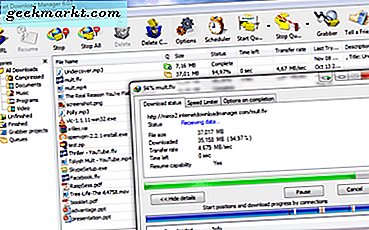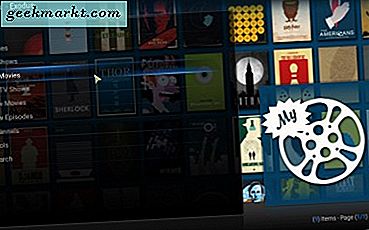เคยได้ยิน Tasker หรือไม่? ฉันไม่ได้จนกว่าฉันจะต้องวิจัยโพสต์นี้ เป็นแอปพลิเคชันที่ช่วยให้สามารถทำงานอัตโนมัติบางอย่างสำหรับโทรศัพท์มือถือและทำงานร่วมกับ configs โปรไฟล์เพื่อเพิ่มฟังก์ชันการทำงานได้มากขึ้น ต่อไปนี้เป็นห้าโปรไฟล์ที่ดีที่สุดสำหรับ Android Automation ในตอนนี้
tasker
Tasker เป็นแอปพลิเคชันแบบสแตนด์อโลนที่ทำงานได้ดี งานเหล่านี้สามารถกำหนดค่าให้ทำงานในบริบทต่างๆเช่นเวลาของวันสถานที่ท่าทางการสมัครและอื่น ๆ บางส่วน นี่กำหนดค่าในส่วนกำหนดค่าที่คุณสามารถตั้งค่าด้วยตัวคุณเองหรือดาวน์โหลดได้
ถ้าคุณรู้ว่า If This Then That (IFTTT) หลักการนี้มีความคล้ายคลึงกัน แอปพลิเคชันหลักทำงานร่วมกับกลุ่มโปรไฟล์ที่สามารถทำให้งานของคุณเย็นลงหรือเป็นไปได้มากขึ้นเพื่อให้ชีวิตของคุณง่ายขึ้นหรือน่าสนใจยิ่งขึ้น ซึ่งขึ้นอยู่กับสิ่งที่คุณต้องการทำกับอุปกรณ์ของคุณ
ถ้าคุณต้องการทราบข้อมูลเพิ่มเติมเกี่ยวกับการทำงานใน Tasker คู่มือนี้จาก Android Authority ดีมาก

โปรไฟล์ tasker สำหรับ Android automation
Tasker เป็นแอประดับพรีเมียมจาก Google Play สโตร์ ดาวน์โหลดและติดตั้งเพื่อเริ่มต้นการทำงานอัตโนมัติในอุปกรณ์ของคุณ เมื่อติดตั้งเรียบร้อยแล้วเราสามารถตั้งค่าโปรไฟล์ได้
เปิดใช้งานโปรแกรมประหยัดแบตเตอรี่เมื่อแบตเตอรี่เหลือน้อย
โปรไฟล์ tasker ที่มีประโยชน์มาก ๆ จะตัดการระบายแบตเตอรี่โดยอัตโนมัติเมื่อแบตเตอรี่ของคุณเหลือน้อย
- เปิด Tasker และเลือก '+' เพื่อเพิ่มโปรไฟล์ใหม่ในแท็บส่วนกำหนดค่า
- เลือกสถานะแล้วเลือกกำลัง
- เลือกระดับแบตเตอรี่ตามที่เราต้องการเพื่อเริ่มต้นโปรแกรมประหยัดแบตเตอรี่เมื่อระดับแบตเตอรี่กระทบกับจุดใดจุดหนึ่ง
- เลือกแบตเตอรี่ต่ำ
- เลือกแอ็คชันจากนั้นคลิกอินเทอร์เน็ตแล้วคลิก Wi-Fi
- ตั้ง Wi-Fi เป็นปิดและแตะกลับ
- เลือก Action จากนั้นเลือก Net แล้วเลือก Bluetooth (ถ้าคุณใช้ Bluetooth)
- ตั้งค่า Bluetooth เป็นปิดและแตะเพื่อย้อนกลับ
- เลือกดำเนินการแล้วแตะข้อมูลเพื่อแตะเพื่อย้อนกลับ
- เลือก Action จากนั้น Auto Sync เพื่อปิด
ขณะนี้เมื่อเหตุการณ์แบตเตอรี่ต่ำถูกเรียกใช้ที่ประมาณ 20% ทาเกอร์เกอร์จะปิด Wi-Fi ข้อมูลซิงค์และบลูทู ธ ปิดเนื่องจากมีท่อจ่ายไฟทั้งหมด

คงหน้าจอไว้เมื่ออ่าน
ความรำคาญที่สำคัญอย่างหนึ่งกับการอ่านข้อความบนโทรศัพท์ของฉันคือเมื่อหน้าจอช่วยลดแสง การเปลี่ยนการหมดเวลาเป็นเวลาเพียงชั่วโมงเป็นเรื่องที่ทาให้ Tasker มีประโยชน์
- เลือกงานใหม่และตั้งชื่อ
- เลือกปุ่ม '+' เลือกแสดงแล้วเลือกช่วงหมดเวลา
- เพิ่มตัวจับเวลาให้สูงสุด
- เลือกแอพพลิเคชันแล้วเลือกแอปอ่านหนังสือ eBook
ขณะนี้เมื่อใดก็ตามที่เครื่องอ่าน eBook ของคุณเปิดอยู่ Tasker จะหยุดการทำงานของหน้าจอที่มืดลง เมื่อปิดแอปพลิเคชันแล้วเครื่องหรี่จะกลับสู่ค่าเริ่มต้น
เปิด Chrome โดยอัตโนมัติเมื่อคุณเชื่อมต่อกับ Wi-Fi
นี่คือคุณภาพของชีวิตสับ แต่เย็นมาก คุณสามารถเชื่อมโยงกับเบราว์เซอร์ที่คุณใช้ไม่ใช่แค่ Chrome
- เปิด Tasker และเลือก '+' เพื่อเพิ่มโปรไฟล์ใหม่ในแท็บส่วนกำหนดค่า
- เลือกสถานะจากนั้นคลิกอินเทอร์เน็ตแล้วเชื่อมต่อ Wi-Fi
- แตะเพื่อย้อนกลับและเลือกงานใหม่
- ให้ชื่อและทำเครื่องหมายที่ช่องถัดจาก
- เลือกไอคอน '+' ที่ด้านล่างและเลือก App
- เลือก Launch App แล้วแตะ Chrome
ตอนนี้ทุกครั้งที่คุณเชื่อมต่อกับเครือข่าย Wi-Fi Chrome จะเปิดโดยอัตโนมัติ คุณสามารถปรับแต่งเพิ่มเติมได้โดยการเพิ่ม SSID เพื่อเปิดเฉพาะภายในเครือข่ายบางแห่งเท่านั้น
เปิด Wi-Fi เมื่อคุณกลับถึงบ้าน
การเปิด Wi-Fi โดยอัตโนมัติเมื่อคุณกลับบ้านเป็นแฮ็กที่มีประโยชน์ โทรศัพท์ของคุณสามารถทำการอัปเดตและดาวน์โหลดข้อความและสิ่งที่ต้องการได้โดยไม่รบกวนคุณ
- เปิด Tasker และเลือก '+' เพื่อเพิ่มโปรไฟล์ใหม่ในแท็บส่วนกำหนดค่า
- เลือกตำแหน่งแล้วใช้ GPS เพื่อระบุตำแหน่งบ้านหรือใช้ตัวชี้แผนที่ แตะเพื่อกลับไปเมื่อเสร็จสิ้น
- เลือกงานใหม่และตั้งชื่อ
- เลือก Action จากนั้นเลือก Net จากนั้นเลือก Wi-Fi
- เลือกตั้งเป็นเปิด
ขณะนี้ GPS ของคุณจะตรวจพบคุณที่บ้าน Wi-Fi จะเปิดโดยอัตโนมัติ
ปิด Wi-Fi เมื่อออกจากบ้าน
การปิด Wi-Fi เมื่อออกจากบ้านจะทำมากเพื่อรักษาอายุการใช้งานแบตเตอรี่ดังนั้นให้เราดำเนินการต่อไป
- เปิด Tasker และเลือก '+' เพื่อเพิ่มโปรไฟล์ใหม่ในแท็บส่วนกำหนดค่า
- เลือกตำแหน่งแล้วใช้ GPS เพื่อระบุตำแหน่งบ้านหรือใช้ตัวชี้แผนที่ แตะเพื่อกลับไปเมื่อเสร็จสิ้น
- เลือกงานใหม่และตั้งชื่อ
- เลือก Action จากนั้นเลือก Net จากนั้นเลือก Wi-Fi
- เลือกตั้งค่าเป็นปิด
เมื่อใดก็ตามที่คุณออกจากบ้าน Wi-Fi ของคุณจะปิดตัวเองโดยอัตโนมัติเพื่อประหยัดแบตเตอรี่และเพื่อรักษาความปลอดภัยให้กับโทรศัพท์ของคุณ
คุณใช้ Tasker หรือไม่? ดีโปรไฟล์เย็นใด ๆ ที่เราจะลอง? บอกเราเกี่ยวกับพวกเขาด้านล่างถ้าคุณทำ!